 Computer-Tutorials
Computer-Tutorials
 Computerwissen
Computerwissen
 So löschen Sie Speicherplatz auf der Festplatte Ihres Computers
So löschen Sie Speicherplatz auf der Festplatte Ihres Computers
So löschen Sie Speicherplatz auf der Festplatte Ihres Computers
So reinigen Sie die Computerfestplatte, wenn sie voll ist
Mit der Weiterentwicklung der Technologie und der Popularität des Internets sind Computer zu einem unverzichtbaren Werkzeug in unserem täglichen Leben geworden. Es folgten jedoch Probleme nacheinander. Eines davon bestand darin, dass der Speicherplatz auf der Festplatte des Computers ständig belegt war, was dazu führte, dass Benutzer nicht wussten, wie sie die Festplatte des Computers reinigen sollten. In diesem Artikel werden einige einfache und praktische Methoden vorgestellt, die Ihnen bei der Lösung des Problems einer vollen Computerfestplatte helfen.
Zunächst müssen wir die Belegung der Computerfestplatte ermitteln. Öffnen Sie das Fenster „Arbeitsplatz“ oder „Dieser Computer“, klicken Sie mit der rechten Maustaste auf das Festplattensymbol und wählen Sie die Option „Eigenschaften“. Im Popup-Fenster sehen Sie die Gesamtkapazität, den belegten Speicherplatz und den verfügbaren Speicherplatz der Festplatte. Wenn der belegte Speicherplatz die Gesamtkapazität erreicht oder erreicht, ist die Festplatte voll.
Der erste Schritt beim Bereinigen der Festplatte Ihres Computers besteht darin, unnötige Dateien zu löschen. Erstens gibt es Junk-Dateien, die Speicherplatz auf der Festplatte beanspruchen und keinen wirklichen Zweck erfüllen. Sie können die im System integrierte Funktion „Datenträger bereinigen“ verwenden, die uns dabei helfen kann, Junk-Dateien schnell zu bereinigen. Öffnen Sie das Fenster „Computer“, klicken Sie mit der rechten Maustaste auf das Festplattensymbol, das bereinigt werden muss, wählen Sie die Option „Eigenschaften“, rufen Sie das Fenster „Datenträgerbereinigung“ auf und überprüfen Sie die Dateitypen, die gelöscht werden müssen, z. B. „Temporäre Dateien“. „, „Papierkorb“ usw. und klicken Sie zum Bereinigen auf die Schaltfläche „OK“.
Neben Junk-Dateien können wir auch einige große Dateien oder Ordner löschen, die nicht mehr benötigt werden. Bei diesen Dateien kann es sich um alte Filme, Musik, Videos oder Softwareinstallationspakete handeln, die nicht mehr benötigt werden. Mit einem Dateimanager können Sie Ihre Festplatte nach diesen Dateien durchsuchen und sie dann löschen, um Speicherplatz freizugeben. Beachten Sie, dass Sie vor dem Löschen von Dateien zunächst bestätigen müssen, dass diese Dateien nicht mehr verwendet werden, um ein versehentliches Löschen zu vermeiden.
Eine weitere häufige Situation ist, dass eine große Anzahl persönlicher Dateien wie Fotos, Videos, Dokumente usw. auf der Festplatte des Computers gespeichert sind. Für diese Dateien können wir in Betracht ziehen, Backups zu erstellen. Kopieren Sie diese persönlichen Dateien auf eine externe Festplatte, einen Cloud-Speicher oder ein anderes Speichergerät und löschen Sie sie dann von der Festplatte Ihres Computers. Dies kann Festplattenspeicher freigeben und unsere wichtigen persönlichen Dateien bewahren.
Zusätzlich zum Löschen von Dateien können Sie auch Festplattenspeicher freigeben, indem Sie den Browser-Cache, temporäre Dateien usw. bereinigen. Der Browser speichert bei jedem Besuch einer Webseite einige Dateien zwischen, damit er die Webseite beim nächsten Besuch schneller laden kann. Mit der Zeit können diese Cache-Dateien jedoch viel Speicherplatz auf der Festplatte beanspruchen. Wir können die Option „Einstellungen“ des Browsers öffnen, die Option „Browserdaten löschen“ oder „Cache löschen“ finden und die Option „Bereinigen“ auswählen.
Darüber hinaus können Sie auch einige Tools von Drittanbietern verwenden, um Ihre Festplatte zu reinigen. Diese Tools verfügen in der Regel über leistungsfähigere Funktionen und komfortablere Vorgänge, wie z. B. das Erkennen und Bereinigen doppelter Dateien, nutzloser Registrierungseinträge usw. Bei der Verwendung von Tools von Drittanbietern sollten wir jedoch darauf achten, vertrauenswürdige Software über offizielle Kanäle herunterzuladen, um das Herunterladen von Malware oder Viren zu vermeiden.
Zusammenfassend lässt sich sagen, dass es viele Möglichkeiten gibt, die Festplatte Ihres Computers zu reinigen, aber das Wichtigste ist, eine gute Angewohnheit zu haben. Regelmäßiges Reinigen der Festplatte, Löschen unnötiger Dateien und Sichern persönlicher Dateien kann sicherstellen, dass auf der Festplatte Ihres Computers immer ausreichend freier Speicherplatz vorhanden ist, und die peinliche Situation einer vollen Festplatte vermieden werden. Darüber hinaus sind regelmäßige Systemoptimierungen und Virenscans wichtige Mittel zur Aufrechterhaltung einer guten Computerleistung. Es ist erwähnenswert, dass es sich empfiehlt, professionelle Techniker zu konsultieren, wenn Sie mit der Computerbedienung nicht sehr vertraut sind oder Fragen haben, um unnötige Verluste zu vermeiden.
Das obige ist der detaillierte Inhalt vonSo löschen Sie Speicherplatz auf der Festplatte Ihres Computers. Für weitere Informationen folgen Sie bitte anderen verwandten Artikeln auf der PHP chinesischen Website!

Heiße KI -Werkzeuge

Undresser.AI Undress
KI-gestützte App zum Erstellen realistischer Aktfotos

AI Clothes Remover
Online-KI-Tool zum Entfernen von Kleidung aus Fotos.

Undress AI Tool
Ausziehbilder kostenlos

Clothoff.io
KI-Kleiderentferner

AI Hentai Generator
Erstellen Sie kostenlos Ai Hentai.

Heißer Artikel

Heiße Werkzeuge

Notepad++7.3.1
Einfach zu bedienender und kostenloser Code-Editor

SublimeText3 chinesische Version
Chinesische Version, sehr einfach zu bedienen

Senden Sie Studio 13.0.1
Leistungsstarke integrierte PHP-Entwicklungsumgebung

Dreamweaver CS6
Visuelle Webentwicklungstools

SublimeText3 Mac-Version
Codebearbeitungssoftware auf Gottesniveau (SublimeText3)

Heiße Themen
 1376
1376
 52
52
 Detaillierte Vorgehensweise zum Löschen der Datei „thumbs.db' in WIN10
Mar 27, 2024 pm 03:20 PM
Detaillierte Vorgehensweise zum Löschen der Datei „thumbs.db' in WIN10
Mar 27, 2024 pm 03:20 PM
1. Drücken Sie win+r, um das Ausführungsfenster aufzurufen, und geben Sie [gpedit.msc] ein. 2. Klicken Sie im Fenster „Editor für lokale Gruppenrichtlinien“ auf [Benutzerkonfiguration → Administrative Vorlagen → Windows-Komponenten], suchen Sie dann rechts nach [Dateimanager] und öffnen Sie ihn. 3. Suchen und öffnen Sie [Deaktivieren Sie den Miniaturbild-Cache in der versteckten Datei „thumbs.db“]. 4. Klicken Sie im Fenster auf [Aktiviert → Übernehmen → OK].
 So geben Sie Speicherplatz mit OneDrive unter Windows 11 frei
Feb 19, 2024 pm 10:37 PM
So geben Sie Speicherplatz mit OneDrive unter Windows 11 frei
Feb 19, 2024 pm 10:37 PM
Wenn Sie diesen Computer einschalten, stellen Sie fest, dass der Festplattenspeicher voll ist und Sie die lokale Festplatte bereinigen müssen, um mehr Speicherplatz zu schaffen. Sie können erwägen, einige unnötige Dateien zu löschen oder Speicherplatz unter Windows 11 freizugeben, indem Sie OneDrive verwenden, um dieses Problem zu lösen. Um diese Methode erfolgreich nutzen zu können, müssen Sie OneDriveFilesOn-Demand aktivieren. Wir zeigen Ihnen, wie Sie Ihre Dateien in diesen Modus konvertieren. Solange Ihr OneDrive-Cloudspeicher über mehr Speicherplatz verfügt, können Sie mehr Speicherplatz auf Ihrer lokalen Festplatte freigeben. Hat OneDrive Speicherplatz freigegeben? OneDrive nutzt die Speichererkennung, um automatisch lokalen Speicherplatz freizugeben, ohne Dateien zu löschen. Es erlaubt W
 Was tun, wenn die Win11-Systemfestplatte zu 100 % belegt ist?
Feb 04, 2024 pm 01:05 PM
Was tun, wenn die Win11-Systemfestplatte zu 100 % belegt ist?
Feb 04, 2024 pm 01:05 PM
Benutzer können den Ausführungsstatus verschiedener Anwendungen und die Festplattenauslastung des Computers im Task-Manager sehen. Was soll ich also tun, wenn die Festplattenauslastung des Win11-Systems 100 % beträgt? Der unten stehende Editor gibt Ihnen eine detaillierte Einführung in die Lösung des Problems der 100-prozentigen Festplattenauslastung im Win11-System. Freunde in Not können einen Blick darauf werfen. Lösung für das Problem, dass die Win11-Systemfestplatte 100 % belegt: Methode 1: 1. Drücken Sie die Tastenkombination „Strg+Alt+Entf“ und klicken Sie auf der angegebenen Seite auf „Task-Manager“. 2. Suchen Sie in der neuen Benutzeroberfläche auf der Registerkarte „Prozess“ nach „Service Host: unistack Service Group“.
 Was zu tun ist, wenn der schwarze Bildschirm von Windows 11 angezeigt wird, erfahren Sie, wie Sie das Problem mit dem schwarzen Bildschirm von Windows 11 lösen können
May 08, 2024 pm 03:10 PM
Was zu tun ist, wenn der schwarze Bildschirm von Windows 11 angezeigt wird, erfahren Sie, wie Sie das Problem mit dem schwarzen Bildschirm von Windows 11 lösen können
May 08, 2024 pm 03:10 PM
Windows 11 ist das neueste Betriebssystem von Microsoft, das ein neues Interface-Design und praktischere Funktionen mit sich bringt. Bei einigen Benutzern trat jedoch während des Upgrade- oder Nutzungsprozesses ein Problem mit dem schwarzen Bildschirm auf, was dazu führte, dass die Software nicht ordnungsgemäß funktionierte. In diesem Artikel werden verschiedene Methoden im Detail vorgestellt, um das Problem mit dem schwarzen Bildschirm in Win11 effektiv zu lösen und Ihnen dabei zu helfen, den normalen Betrieb des Computers schnell wiederherzustellen. Werkzeugmaterialien: Systemversion: Windows11 (21H2) Markenmodell: Lenovo Xiaoxin Pro162022, Dell XPS13Plus, Asus ZenBookS13OLED Softwareversion: NVIDIA GeForceExperience3.26.0.160, Intel Driver & SupportAssist
 Ursachen und Lösungen für Probleme mit unzureichendem virtuellen Speicher
Feb 23, 2024 pm 10:12 PM
Ursachen und Lösungen für Probleme mit unzureichendem virtuellen Speicher
Feb 23, 2024 pm 10:12 PM
Ursachen und Lösungen für unzureichenden virtuellen Speicher In Computersystemen ist virtueller Speicher eine Speichererweiterungstechnologie, die vom Betriebssystem verwaltet wird. Es ermöglicht einem Computer, den verfügbaren Speicher zu erweitern, indem er Festplattenspeicher nutzt, wenn der physische Speicher knapp wird. Manchmal stellen wir jedoch fest, dass der virtuelle Speicher nicht ausreicht, was dazu führt, dass das System langsam läuft oder sogar abstürzt. In diesem Artikel werden die Ursachen für unzureichenden virtuellen Speicher untersucht und Lösungen bereitgestellt. Erstens ist die Hauptursache für unzureichenden virtuellen Speicher ein unzureichender physischer Speicher oder eine falsche Konfiguration der Größe des virtuellen Speichers. wenn Computer
 Ubuntu-Leistungsoptimierung und Ubuntu-Optimierung der Laufgeschwindigkeit
Feb 12, 2024 pm 12:06 PM
Ubuntu-Leistungsoptimierung und Ubuntu-Optimierung der Laufgeschwindigkeit
Feb 12, 2024 pm 12:06 PM
Als Open-Source-Betriebssystem wird Ubuntu sowohl im Desktop- als auch im Serverbereich häufig verwendet. Mit der Zeit kann die Leistung des Systems abnehmen und die Laufgeschwindigkeit sinken. In diesem Artikel wird erläutert, wie Sie die Leistung von Ubuntu verbessern können die Bedienung des Systems. Stellen Sie sicher, dass die Hardwarekonfiguration den Anforderungen des Systems entspricht. Wenn die Hardwarekonfiguration niedrig ist, kann dies dazu führen, dass das System langsamer läuft. Sie können den Speicher aufrüsten, eine schnellere Festplatte austauschen oder eine SSD verwenden, um die Systemleistung zu verbessern . Zu viele temporäre Dateien, Caches und Junk-Dateien belegen Speicherplatz und beeinträchtigen dadurch die Systemleistung. Sie können das systemeigene Festplatten-Dienstprogramm oder Tools von Drittanbietern verwenden, um Speicherplatz zu bereinigen und unnötige Dateien zu löschen. Wenn Ubuntu startet, lädt es a
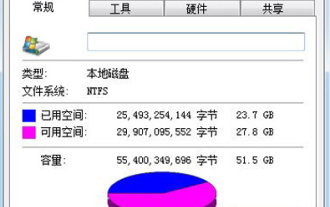 So bereinigen Sie das Win7-System, wenn das Laufwerk C des Computers voll ist
Jul 09, 2023 pm 04:05 PM
So bereinigen Sie das Win7-System, wenn das Laufwerk C des Computers voll ist
Jul 09, 2023 pm 04:05 PM
Nachdem ich das Win7-System eine Zeit lang ausgeführt hatte, stellte ich fest, dass der Speicherplatz auf Laufwerk C immer kleiner wurde. Die Größe des Speicherplatzes auf Laufwerk C hängt von der Geschwindigkeit des Systems ab. Was sollten einige Benutzer tun, wenn sie auf die Situation stoßen, dass das Laufwerk C des Win7-Systems plötzlich voll ist? Lassen Sie mich Ihnen beibringen, wie Sie das Laufwerk C auf einem Windows 7-Computer reinigen. 1. Klicken Sie mit der rechten Maustaste auf das Laufwerk C – Eigenschaften. Der folgende Bildschirm wird angezeigt. Klicken Sie auf Datenträgerbereinigung. 2. Wenn der folgende Bildschirm erscheint, überprüfen Sie alles, klicken Sie auf OK und reinigen Sie direkt. 3. Klicken Sie mit der rechten Maustaste auf den Computer – Eigenschaften – Systemschutz, klicken Sie auf Konfigurieren und wählen Sie dann Löschen. 4. Wechseln Sie zur Registerkarte „Erweitert“ und klicken Sie auf „Einstellungen“. 5. Stellen Sie den virtuellen Speicher ein und klicken Sie auf Ändern. 6. Deaktivieren Sie „Auslagerungsdateigrößen für alle Laufwerke automatisch verwalten“, wählen Sie dann Laufwerk C, wählen Sie „Keine Auslagerungsdatei“ und stellen Sie die Einstellungen für den virtuellen Speicher auf ein
 So bereinigen Sie leere Ordner auf dem Computer
Apr 07, 2024 am 10:25 AM
So bereinigen Sie leere Ordner auf dem Computer
Apr 07, 2024 am 10:25 AM
So bereinigen Sie unnötige Ordner und Verzeichnisse auf Ihrem Computer. Methode 1: Bereinigen Sie die Festplatte und öffnen Sie den Arbeitsplatz. Wählen Sie Datenträgerbereinigung. Suchen Sie die Datei, die gelöscht werden muss. Löschen Sie nutzlose Dateien. Gehen Sie zu weiteren Optionen. Beenden. Methode 2: Temporäre Netzwerkdateien löschen Gehen Sie zu Internetoptionen. Wählen Sie die Registerkarte Allgemein. Entfernen Sie unerwünschte Dateien und Programme manuell: Suchen Sie unerwünschte Dateien und Programme in Ihren Computerordnern und löschen Sie sie. Seien Sie beim Löschen von Dateien und Programmen vorsichtig, um ein versehentliches Löschen wichtiger Dateien zu vermeiden. Lösung: Verwenden Sie die integrierte Bereinigungsmethode des Systems, um das Laufwerk C zu bereinigen. Klicken Sie mit der rechten Maustaste auf das Laufwerk C und wählen Sie Eigenschaften. Klicken Sie auf Öffnen und dann auf Datenträgerbereinigung. Überprüfen Sie die Scanergebnisse und klicken Sie auf Bereinigen. Verwenden Sie zum Bereinigen Software-Plug-in-Funktionen von Drittanbietern. Öffnen Sie die Software und klicken Sie unten rechts auf Mehr. Klicken Sie, um das Verschieben von Laufwerk C hinzuzufügen



